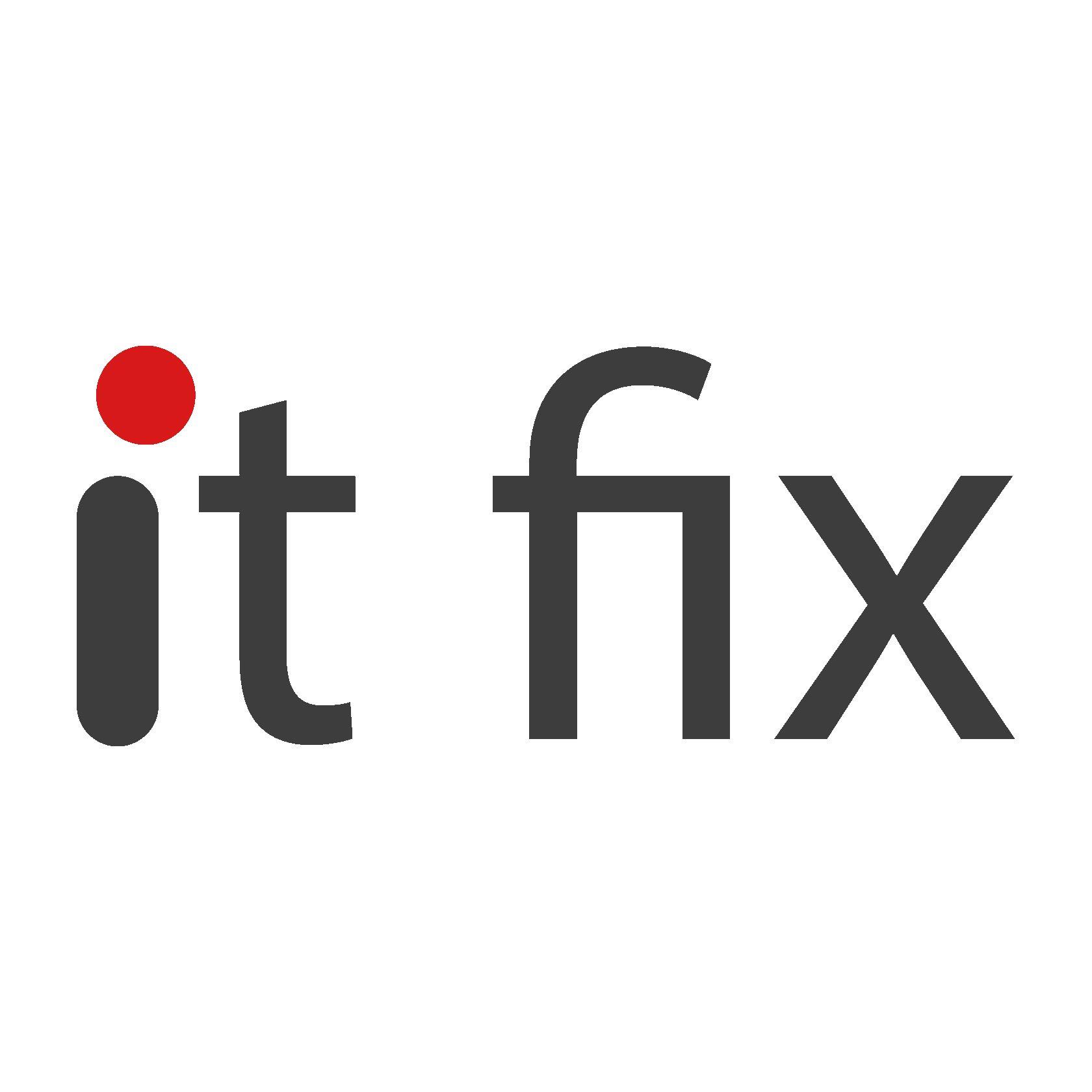© 2023 ItFix
В условиях нынешних реалий, тщательный уход за компьютером не дает гарантии того, что операционная система будет работать стабильно. Одним из самых неприятных сюрпризов для пользователей является синий экран. Сегодня мы расскажем из-за чего он возникает и как можно с ним бороться.
Что такое синий экран, и почему он появляется?
Синий экран (Blue screen of death), он же экран смерти — это результат системной или аппаратной критической ошибки Windows. Он представляет собой текст определенного рода на синем фоне. Когда он появляется, операционная система останавливает свою работу и компьютер уходит на перезагрузку. Причем в некоторых случаях перезагрузка помогает не всегда и экран смерти появляется снова и снова. Получается этакий замкнутый круг.
Очень частой причиной появления BSOD является выход из строя какой нибудь комплектующей. Конфликт установленных программ на ПК — тоже распространенная причина появления синего экрана.
Что такое синий экран, и почему он появляется?
Синий экран (Blue screen of death), он же экран смерти — это результат системной или аппаратной критической ошибки Windows. Он представляет собой текст определенного рода на синем фоне. Когда он появляется, операционная система останавливает свою работу и компьютер уходит на перезагрузку. Причем в некоторых случаях перезагрузка помогает не всегда и экран смерти появляется снова и снова. Получается этакий замкнутый круг.
Очень частой причиной появления BSOD является выход из строя какой нибудь комплектующей. Конфликт установленных программ на ПК — тоже распространенная причина появления синего экрана.
Устранение проблемы
Но как же избавиться от синего экрана смерти, если он возник на более старых версиях данной ОС или устранить его не получается даже на Windows 8/10?
Но как же избавиться от синего экрана смерти, если он возник на более старых версиях данной ОС или устранить его не получается даже на Windows 8/10?
- Воспользуйтесь специальными сервисами Windows. Для этого достаточно перейти в настройки и выбрать «Устранение неполадок» — тогда начнется сканирование операционной системы и выявление проблемы.
- Обратите внимание на код ошибки, который выдает компьютер на синем экране. Обычно он выглядит следующим образом (с другими цифрами): 0x0000000F. В интернете имеется подробная информация о каждом коде ошибки, в том числе и на сайте Windows.
- Самый простой вариант решения, который предлагает сама система – перезагрузить компьютер, но не принудительно с помощью кнопки на компьютере, а на высвечивающемся значке на экране. Так перезагрузка будет стабильнее.
- Обновите все драйвера компьютера. Именно необновленные драйвера чаще всего мешают стабильной работе системы. Устаревшие драйвера дают о себе знать и при менее быстрой работе всего компьютера, игр и других приложений. Обновить драйвера можно через настройки Windows, или скачав сторонние программы, например, DriverBoost.
- Убедитесь в том, что активная работа компьютера не вызывает перегрева. Очистите его от пыли, в том числе внутри, проверьте работу вентилятора, при нужде замените его на новый.
- В случае, если ничего не помогает, можно восстановить Windows с сохранением всех файлов, чтобы не потерять важные материалы.